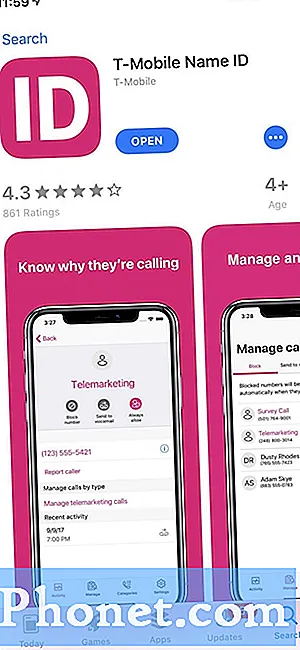תוֹכֶן
הרבה אנשים נתקלים לרוב בבעיות רשת. במאמר זה לפתרון בעיות, אנו נתייחס לבעיה נפוצה במכשירי Galaxy Note10 + עם רשת 4G LTE שאינה פועלת. אם תהיתם כיצד לפתור בעיה זו, פוסט זה עשוי לעזור.
כיצד לתקן את Galaxy Note10 + 4G LTE לא עובד אין בעיית אות
אם ה- Galaxy Note10 + 4G LTE שלך לא עובד, אתה רוצה לבדוק קבוצה של גורמים אפשריים שעשויים לגרום לבעיה. למד מה אתה יכול לעשות על ידי ביצוע השלבים הבאים.
Galaxy Note10 + 4G LTE לא עובד תיקון מס '1: בדוק את חוזק האות
אם נראה כי 4G LTE לא עובד על ה- Galaxy Note10 + שלך, הדבר הראשון שאתה רוצה לעשות הוא לבדוק את פסי האות. אם המכשיר שלך מציג רק 2 פסים לכל היותר, אות חלש חייב להיות הסיבה לבעיה. המהירות והאיכות של חיבור ה- 4G LTE תלויות במידה רבה בחוזק האות במיקום שלך. אם אתה נמצא בתוך בניין ויש בקושי מספיק קישוריות סלולרית, נתונים ניידים, אפילו במצב רשת 4G LTE עלולים לסבול. נסה לבדוק אם יש לך בעיית איתות ירודה על ידי מעבר לאזור פתוח יותר. אם הבעיה נעלמת, אתה יודע שאין שום דבר רע במכשיר שלך.
Galaxy Note10 + 4G LTE לא עובד תיקון מס '2: בדוק אם שיחות קוליות עובדות
לחברות ספק מסוימות יש בעיות 4G LTE שיכולות להשפיע גם על שירותי רשת אחרים. נסה לבדוק אם הודעות טקסט או שיחות קוליות לסירוגין או שיש בעיות אקראיות. אם יש להם בעיה גם אם יש פסי אותות מצוינים, ייתכן שיש בעיה ברשת שלך. עליך לפנות למפעיל הרשת שלך לקבלת עזרה.
Galaxy Note10 + 4G LTE לא עובד תיקון מס '3: בצע אתחול מחדש של המכשיר
הפעלה מחדש של מערכת כמו טלפון כשיש לה בעיות ברשת עוזרת לפעמים. אם אתה עדיין לאתחל מחדש את ה- Note10 + שלך, זה הזמן לעשות זאת. נסה להפעיל אותו מחדש בדרך כלל בדרך כלל על ידי לחיצה על כפתור ההפעלה כדי לגשת לתפריט האתחול. לאחר מכן בחר באפשרות הפעל מחדש ובדוק אם זה עובד.
דרך נוספת להפעיל מחדש את המכשיר היא על ידי לחיצה ממושכת על לחצן הפחתת עוצמת הקול ועל מקש Bixby / Power בו זמנית למשך 10 שניות או עד שמסך המכשיר נדלק. זה מדמה את ההשפעה של ניתוק הסוללה מהמכשיר. אם זה עובד, הדבר עשוי לפתוח את נעילת המכשיר.
אם ביצוע ההפעלה מחדש הרגילה לא יעזור, נסה זאת:
- לחץ והחזק תחילה את לחצן הגברת עוצמת הקול ואל תשחרר אותו.
- תוך כדי לחיצה עליו, לחץ והחזק את מקש ההפעלה.
- החזק את שני המקשים לחוץ למשך 10 שניות או יותר.
הליך ההפעלה השני מנסה לדמות את ההשפעות של הסרת מארז הסוללה. במכשירים ישנים, ניתוק הסוללה הוא לרוב דרך יעילה לתקן מכשירים שאינם מגיבים. אם בכל זאת שום דבר לא השתנה, המשך להצעות הבאות.
אתחול מחדש של המכשיר באופן קבוע לפחות פעם בשבוע יכול להועיל. אם אתה נוטה לשכוח דברים, אנו ממליצים שתגדיר את הטלפון שלך לאתחול לבד. אתה יכול לתזמן את ביצוע המשימה על ידי ביצוע השלבים הבאים:
- פתח את אפליקציית ההגדרות.
- הקש על טיפול במכשירים.
- הקש על שלוש הנקודות בחלק העליון.
- בחר הפעלה מחדש אוטומטית.
Galaxy Note10 + 4G LTE לא עובד תיקון מס '4: יש למקם מחדש את כרטיס ה- SIM
קישוריות לקויה בכרטיס ה- SIM או בעיות בכרטיס ה- SIM עלולות לגרום גם ל- 4G LTE שלא לעבוד על ה- Galaxy Note10 + שלך. הקפד לבדוק אם יש נזק ל- SIM, או אם ניתוקו באופן זמני יכול לעזור.
ראשית, דאג לנתק את כרטיס ה- SIM מהטלפון כהלכה. כך:
- כבה את ה- Galaxy Note10 + שלך. זה חשוב. הסרת SIM בזמן שהמכשיר פועל עלולה לגרום לנתונים פגומים.
- כשמסך הטלפון פונה אליך, הסר את מגש הכרטיס. באפשרותך להשתמש בכלי ההחדרה / ההסרה (או מהדק נייר) כדי לפתוח את המגש על ידי הכנסתו לחריץ שסופק. חור קטן זה אמור להיות גלוי בחלקו העליון של המכשיר.
- הוצא את כרטיס ה- SIM מהמגש. אתה יכול להרים את הכרטיס מלמטה. כדי לסייע, השתמש בפתח בצד הנגדי של המגש כדי לעקור (בעזרת ציפורן או כלי דומה).
- הכנס מחדש את מגש הכרטיס.
- לחץ פנימה על המגש כדי לנעול אותו במקומו.
- זהו זה!
לאחר הוצאת כרטיס ה- SIM, נסה לבצע בדיקה מהירה אם יש בו נזק גלוי. נסה לנגב את המחברים גם במטלית יבשה כדי להבטיח שהכרטיס מתקשר היטב עם הטלפון. לאחר מכן, הכנס את כרטיס ה- SIM בחזרה כשהטלפון עדיין כבוי ובדוק אם הבעיה.
Galaxy Note10 + 4G LTE לא עובד תיקון מס '5: נקה תצורת רשת
תצורת רשת לא נכונה עלולה לגרום לבעיות רשת. הקפד לאפס את הגדרות הרשת של Galaxy Note10 + אם 4G LTE עדיין לא עובד. כך:
- פתח את אפליקציית ההגדרות.
- הקש על חיבורים.
- הקש על רשתות סלולריות.
- הקש על מצב רשת ובחר 3G או 2G.
- הפעל מחדש את המכשיר וחזור על שלבים 1-3.
- הקש על 4G או LTE או התחבר אוטומטית כדי לחזור לתצורה המקורית.
Galaxy Note10 + 4G LTE לא עובד תיקון מס '6: עדכן תוכנות ואפליקציות
עדכון התוכנה והאפליקציות יכול לפעמים להיות דרך טובה להיפטר מבעיות. אם ה- Galaxy Note10 + 4G LTE שלך עדיין לא עובד כרגע, הצעד הבא שלך הוא לעדכן את סביבת התוכנה. להיות ברירת מחדל, Note10 ו- Note10 + ממותגים על ידי ספק, צריכים להודיע באופן אוטומטי לבעלי על עדכון המערכת הזמין. אם קיבלת את המכשיר שלך כחלק מתוכנית המנוי שלך, כל שעליך לעשות הוא להקיש על ההודעה לצורך עדכון. בגרסאות גלובליות או בינלאומיות, תהיה לך אפשרות לבדוק ידנית אם קיימים עדכוני מערכת. כל שעליך לעשות הוא לעבור תחת הגדרות> עדכון תוכנה.
כדי לעדכן את היישומים, בצע את הצעדים הבאים:
- פתח את אפליקציית חנות Play.
- הקש על סמל ההגדרות עוד בפינה השמאלית העליונה (שלושה קווים אופקיים).
- הקש על האפליקציות והמשחקים שלי.
- הקש על עדכן או על עדכן הכל.
Galaxy Note10 + 4G LTE לא עובד תיקון מס '7: השבת נדידה
אם אינך נמצא במדינתך ונתונים ניידים שלך אינם עובדים על ה- Galaxy Note10 + שלך, ייתכן שנדידה אשמה. בדרך כלל עליך להפעיל את תכונת הנדידה בחשבונך תחילה לפני שתעזוב את ארץ מולדתך כדי שתוכל להמשיך להשתמש בשירותי רשת בדרך כלל בחו"ל. נהלים מדויקים לגבי אופן הפעלת נדידה משתנים בהתאם לספק, לכן הקפד לפנות למפעיל הרשת שלך לקבלת מידע מדויק.
מצד שני, אם רק חזרת מטיול בחו"ל, הסיבה לבעיה שלך כרגע עשויה להיות שהנדידה אינה כבויה. לשם כך, בצע את הצעדים הבאים:
- פתח את אפליקציית ההגדרות.
- הקש על חיבורים.
- הקש על רשתות סלולריות.
- הזז את המחוון של נדידת נתונים שמאלה כדי לכבות אותו.
Galaxy Note10 + 4G LTE לא עובד תיקון מס '8: שנה את מצב הרשת באופן ידני
לעיתים, שינוי מצב הרשת של המכשיר מ- 4G LTE ל- 3G יכול להיפטר מבעיות רשת. אם לא ניסית לעשות זאת נכון לנקודה זו, להלן הצעדים שיש לבצע:
- פתח את אפליקציית ההגדרות.
- הקש על חיבורים.
- הקש על רשתות סלולריות.
- הקש על מצב רשת ובחר 3G או 2G.
- הפעל מחדש את המכשיר וחזור על שלבים 1-3.
- הקש על 4G או LTE או התחבר אוטומטית כדי לחזור לתצורה המקורית.
Galaxy Note10 + 4G LTE לא עובד תיקון מס '9: התנתק מהרשת
אם ה- Galaxy Note10 + 4G LTE שלך עדיין לא עובד כרגע, שקול להתנתק זמנית ממפעיל הרשת שלך. כך תעשה זאת:
- פתח את אפליקציית ההגדרות.
- הקש על חיבורים.
- הקש על רשתות סלולריות.
- הקש על מפעילי רשת.
- הקש על בחר ידנית.
- המתן שהמכשיר שלך יחפש רשתות.
- לאחר סיום החיפוש ,, בחר רשת אחרת להתחבר אליה. לדוגמה, אם אתה משתמש ב- T-Mobile, בחר AT&T או כל רשת אחרת.
- הטלפון שלך ייאלץ לחזור עם שגיאה מכיוון שהוא לא יוכל להירשם בהצלחה.
- לאחר מכן, בחר שוב ברשת משלך ובדוק אם כעת המכשיר שלך יוכל להירשם מחדש ולתקן את הבאג לשיחות חירום בלבד.
Galaxy Note10 + 4G LTE לא עובד תיקון מס '10: הפעל את המכשיר במצב בטוח
אפליקציית צד שלישי גרועה עלולה להפריע ל- Android. כדי לבדוק אם התקנת אפליקציה מסוג זה, הפעל מחדש את המכשיר למצב בטוח. בזמן ההפעלה במצב בטוח, אפליקציות שהורדת ולא חלק מהתוכנה המקורית אינן יכולות להופיע. הם יהיו אפורים במסך הבית שלך. ניתן להפעיל רק אפליקציות שמגיעות עם התוכנה המקורית. לכן, אם 4G LTE פועל כרגיל במצב בטוח בלבד, אפליקציה גרועה חייבת להיות אשמה.
כדי להפעיל מחדש את Samsung Galaxy Note10 + למצב בטוח:
- כשהמכשיר מופעל, לחץ והחזק את לחצן ההפעלה עד שתפריט כיבוי מופיע ואז שחרר אותו.
- גע נגיעה ממושכת בכיבוי עד להופעת ההודעה במצב בטוח ואז שחרר.
- כדי לאשר, הקש על מצב בטוח.
- התהליך עשוי להימשך עד 30 שניות.
- עם אתחול מחדש, "מצב בטוח" אמור להופיע בפינה השמאלית התחתונה של מסך הבית.
- בדוק אם הבעיה.
מצב בטוח עשוי להיות טריק שימושי בבדיקת בעיה, אך הוא לא יציין את האפליקציה המדויקת. על מנת לזהות אילו מהאפליקציות שלך עשויות להיות מאחורי הבעיה, תצטרך לבצע תהליך של חיסול. הנה מה שאתה צריך לעשות בדיוק:
- אתחול את Galaxy Note10 + למצב בטוח.
- בדוק אם הבעיה.
- אם הבעיה תחזור או לאחר שתאשר כי אשם של צד שלישי אשם, תוכל להתחיל להסיר התקנה של אפליקציות אחת אחת. יהיה עליך להקדיש זמן לכך אם יש לך הרבה אפליקציות מותקנות. אנו מציעים שתתחיל באילו האחרונים שהוספת.
- חשוב שתסיר רק אפליקציה אחת בכל פעם. לאחר הסרת אפליקציה, הפעל מחדש את הטלפון למצב רגיל ובדוק אם קיימת בעיה.
- אם ה- Galaxy Note10 + שלך עדיין בעייתי, חזור על שלבים 1-4 עד לזיהוי האפליקציה הנוכלת.
Galaxy Note10 + 4G LTE לא עובד תיקון מס '11: מחיצת מטמון נקייה
במקרים מסוימים, עלולות להיווצר בעיות לאחר התקנת עדכון המערכת. זה עשוי להצביע על כך שהגורם עשוי להיות קשור למטמון גרוע של המערכת. נסה לנקות את מחיצת המטמון כך שמטמון המערכת יתרענן. כך תעשה זאת:
- כבה את המכשיר. זה חשוב מכיוון שהמכשיר שלך לא יאתחל למצב שחזור כאשר הוא פועל.
- לחץ והחזק את מקש הגברת עוצמת הקול ואת מקש Bixby / Power.
- ברגע שמסך השחזור של Android עולה, שחרר את הכפתורים.
- השתמש בלחצן הפחתת עוצמת הקול עד שתדגיש את 'מחיקת מחיצת מטמון'.
- לחץ על לחצן ההפעלה כדי לבחור 'מחק את מחיצת המטמון'.
- השתמש בהורדת עוצמת הקול כדי לסמן כן.
- לחץ על לחצן ההפעלה כדי לאשר את הפעולה לניקוי המטמון.
- המתן לרגע כשהמערכת תנגב את המטמון.
- לחץ שוב על לחצן ההפעלה כדי להפעיל מחדש את המכשיר. זה יחזיר את המכשיר לממשק הרגיל.
- זהו זה!
Galaxy Note10 + 4G LTE לא עובד תיקון מס '12: מחק את המכשיר (איפוס להגדרות היצרן)
בעיות רשת מסוימות עשויות לדרוש מחיקת המכשיר או איפוס להגדרות היצרן. אם אף אחד מהפתרונות לעיל לא פעל עד כה, פתרון פוטנציאלי זה עשוי לעזור. איפוס למפעל יעיל לעיתים קרובות בפתרון בעיות שמקורן בבעיות תוכנה.
להלן שתי הדרכים לאיפוס ה- Note10 + למפעל:
שיטה 1: כיצד לאפס קשה על Samsung Galaxy Note10 + דרך תפריט ההגדרות
זו הדרך הקלה ביותר למחוק את ה- Galaxy Note10 + שלך. כל שעליך לעשות הוא לעבור לתפריט ההגדרות ולבצע את השלבים הבאים. אנו ממליצים על שיטה זו אם אין לך בעיה לעבור תחת הגדרות.
- צור גיבוי של הנתונים האישיים שלך והסר את חשבון Google שלך.
- פתח את אפליקציית ההגדרות.
- גלול אל הקש על ניהול כללי.
- הקש על אפס.
- בחר באיפוס נתוני המפעל מהאפשרויות הנתונות.
- קרא את המידע ואז הקש על אפס כדי להמשיך.
- הקש על מחק הכל כדי לאשר פעולה.
שיטה 2: כיצד לאפס קשה על Samsung Galaxy Note10 + באמצעות לחצני חומרה
אם המקרה שלך הוא שהטלפון אינו אתחול, או שהוא מתחיל אך תפריט ההגדרות אינו נגיש, שיטה זו יכולה להיות מועילה. ראשית, עליך לאתחל את המכשיר למצב שחזור. לאחר שתיגש בהצלחה לשחזור, זה הזמן שתתחיל בהליך נכון של איפוס אב. יתכן שיידרשו לך כמה ניסיונות לפני שתוכל לגשת לשחזור, אז היה סבלני ופשוט נסה שוב.
- במידת האפשר, צור גיבוי של הנתונים האישיים שלך מבעוד מועד. אם הבעיה שלך מונעת ממך לעשות זאת, פשוט דלג על שלב זה.
- כמו כן, ברצונך לוודא שתסיר את חשבון Google שלך. אם הבעיה שלך מונעת ממך לעשות זאת, פשוט דלג על שלב זה.
- כבה את המכשיר. זה חשוב. אם אינך יכול לכבות אותו, לעולם לא תוכל לבצע אתחול למצב שחזור. אם אינך מצליח לכבות את המכשיר באופן קבוע באמצעות לחצן ההפעלה, המתן עד שהסוללה של הטלפון מתרוקנת. לאחר מכן, הטען את הטלפון למשך 30 דקות לפני האתחול למצב שחזור.
- לחץ והחזק את מקש הגברת עוצמת הקול ואת מקש Bixby / Power.
- כאשר הלוגו הירוק של Android מופיע, שחרר את שני המקשים ('התקנת עדכון מערכת' יופיע במשך כ30 - 60 שניות לפני שתציג את אפשרויות תפריט שחזור מערכת Android).
- תפריט מסך השחזור יופיע כעת. כאשר אתה רואה זאת, שחרר את הכפתורים.
- השתמש בלחצן הפחתת עוצמת הקול עד שתדגיש את 'מחק נתונים / איפוס להגדרות היצרן'.
- לחץ על לחצן ההפעלה כדי לבחור 'מחק נתונים / איפוס להגדרות היצרן'.
- השתמש בהורדת עוצמת הקול כדי לסמן כן.
- לחץ על לחצן ההפעלה כדי לאשר את הפעולה לניקוי נתוני הטלפון שלך.
Galaxy Note10 + 4G LTE לא עובד תיקון מס '13: קבל עזרה מהספק
השלב האחרון לפתרון הבעיות שיש לבצע אם רשת ה- Galaxy Note10 + 4G LTE שלך עדיין לא פועלת היא לפנות לעזרה מהספק שלך. על ידי איפוס למפעל, בעצם החזרת את התוכנה למצב העבודה המקורי והידוע שלה. אם שום דבר לא משתנה לאחר איפוס להגדרות היצרן, אתה יכול להניח שהסיבה עמוקה יותר, ככל הנראה קשורה לחומרה. לקבלת תמיכה, פנה למפעיל הרשת שלך.
אם אתה מוצא הודעה זו מועילה, אנא עזור לנו על ידי הפצת הידיעה לחבריך. ל- TheDroidGuy נוכחות ברשת החברתית, כך שתרצה ליצור אינטראקציה עם הקהילה שלנו בדפי הפייסבוק והטוויטר שלנו.